यदि आपको मैक फ़ाइल के लिए प्रत्येक OneDrive के साथ कोड -49 मिल रहा है जिसे आप डाउनलोड करने का प्रयास कर रहे हैं, तो घबराएं नहीं। यह एक बहुत ही दुर्लभ त्रुटि कोड है, लेकिन अच्छी खबर यह है कि आप इसे ठीक कर सकते हैं। काम पूरा करने के लिए नीचे दिए गए समस्या निवारण चरणों का पालन करें।
अंतर्वस्तु
-
Mac पर OneDrive त्रुटि कोड -49 को कैसे ठीक करें
- अपना ऐप संस्करण जांचें
- फ़ाइल का नाम जांचें
- अपना खाता अनलिंक करें और .DS_Store फ़ाइलें निकालें
- वनड्राइव रीसेट करें
- क्लीन इंस्टॉल वनड्राइव
- निष्कर्ष
- संबंधित पोस्ट:
Mac पर OneDrive त्रुटि कोड -49 को कैसे ठीक करें
अपना ऐप संस्करण जांचें
सबसे पहले चीज़ें, सुनिश्चित करें कि आप 64-बिट ऐप संस्करण चला रहे हैं। यदि आप मैक संस्करण के लिए पुराने कार्यालय का उपयोग कर रहे हैं, तो 64-बिट संस्करण स्थापित करें। एक त्वरित अनुस्मारक के रूप में, न तो मैकोज़ कैटालिना और न बिग सुर 32-बिट ऐप्स का समर्थन करता है। तो, ऐप स्टोर पर जाएं, नवीनतम वनड्राइव संस्करण डाउनलोड करें और जांचें कि क्या त्रुटि -49 चली गई है।
फ़ाइल का नाम जांचें
इसके अतिरिक्त, समस्याग्रस्त फ़ाइल की जाँच करें और यदि फ़ाइल नाम में विशेष वर्ण शामिल हैं, तो उसका नाम बदलें। जबकि आपका मैकबुक संबंधित वर्णों का समर्थन कर सकता है, फ़ाइल नामों की बात करें तो OneDrive वास्तव में बहुत उपयुक्त है। OneDrive फ़ाइल नामों और फ़ाइल प्रकारों पर लागू होने वाली सीमाओं के बारे में अधिक जानकारी के लिए, पर जाएँ
माइक्रोसॉफ्ट का सपोर्ट पेज.सुनिश्चित करें कि आपके कंप्यूटर पर समस्याग्रस्त फ़ाइल को डाउनलोड करने के लिए पर्याप्त जगह है। यदि आपके पास संग्रहण स्थान समाप्त हो रहा है, तो अपनी कुछ सबसे बड़ी फ़ाइलों को हटा दें।
अपना खाता अनलिंक करें और .DS_Store फ़ाइलें निकालें
के लिए जाओ वनड्राइव सेटिंग्स, और पर क्लिक करें लेखा टैब। फिर, पर क्लिक करें इस Mac. को अनलिंक करें. OneDrive को पुनरारंभ करें, अपने Mac को OneDrive से फिर से लिंक करें, और परिणामों की जाँच करें।
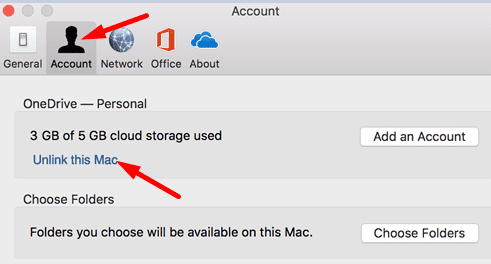
यदि समस्या बनी रहती है, तो प्रयास करें अपनी .DS_Store फ़ाइलें हटा रहा है. यदि ये फ़ाइलें दूषित हो गई हैं, तो OneDrive आपकी फ़ाइलों और फ़ोल्डरों को सही ढंग से सिंक नहीं कर पाएगा।
- के लिए जाओ खोजक, पर जाए अनुप्रयोग, और चुनें उपयोगिताओं.
- डबल-क्लिक करें टर्मिनल.
- प्रवेश करना सुडो एलएसओ, और रिटर्न कुंजी दबाएं। यह आपको टर्मिनल में सुपर-यूजर (रूट) अनुमतियां देगा। संकेत मिलने पर अपने व्यवस्थापक क्रेडेंशियल दर्ज करें।
- समस्याग्रस्त फ़ाइल या फ़ोल्डर का पता लगाएँ और टर्मिनल पर वापस जाएँ।
- प्रकार सीडी एक स्थान के बाद, और फिर समस्याग्रस्त फ़ोल्डर को Terminal. उपकरण स्वचालित रूप से आपके लिए फ़ोल्डर पथ को पूरा करेगा। रिटर्न कुंजी दबाएं।
- फिर टाइप करें आरएम-एफ .DS_Store और फिर से रिटर्न हिट करें। जांचें कि क्या समस्या दूर हो गई है।
वनड्राइव रीसेट करें
- अपने पर जाओ अनुप्रयोग फ़ोल्डर।
- फिर OneDrive पर राइट-क्लिक करें और चुनें पैकेज सामग्री दिखाएं.
- के लिए जाओ अंतर्वस्तु, और चुनें साधन.
- उसके बाद, पर डबल-क्लिक करें ResetOneDriveApp.command (या ResetOneDriveAppStandalone.command)।

- OneDrive लॉन्च करें और परिणाम जांचें।
क्लीन इंस्टॉल वनड्राइव
- वनड्राइव आइकन पर क्लिक करें, चुनें पसंद, के लिए जाओ के बारे में, और क्लिक करें अनलिंक विकल्प।
- को खोलो अनुप्रयोग फ़ोल्डर और OneDrive को इस पर खींचें कचरा.
- पर जाए /Users/UserName/Library/Containers.
- यदि आपकी मशीन पर नीचे के दो फ़ोल्डर दिखाई दे रहे हैं, तो उन्हें ट्रैश में खींचें:
- कॉम.माइक्रोसॉफ्ट.स्काईड्राइव-मैक
- कॉम.माइक्रोसॉफ्ट. स्काईड्राइव लॉन्चर
- स्थानीय रूप से संग्रहीत OneDrive फ़ोल्डर को हटाएँ।
- जांचें कि क्या आपके नाम के नीचे कोई OneDrive फ़ोल्डर है और उसे हटा दें।
- वनड्राइव को पुनर्स्थापित करें और जांचें कि क्या समस्या दूर हो गई है।
निष्कर्ष
OneDrive त्रुटि कोड 49 को ठीक करने के लिए, 64-बिट ऐप संस्करण को स्थापित करना सुनिश्चित करें। फिर, जांचें कि क्या फ़ाइल नाम में विशेष वर्ण हैं, और उसका नाम बदलें। इसके अतिरिक्त, अपने Mac को अनलिंक करें, DS_Store फ़ाइलें निकालें और OneDrive को रीसेट करें। यदि समस्या बनी रहती है, तो OneDrive की स्थापना रद्द करें और पुनर्स्थापित करें। क्या इन समाधानों ने आपको समस्या को ठीक करने में मदद की? नीचे टिप्पणी करके हमें बताएं।